~Комрuтerоωе Fоruм~
- Nie jesteś zalogowany.
- Polecamy: Komputery
#1 2009-12-06 20:26:20
Windows XP - instalacja krok po kroku
KROK 1:
Zanim rozpoczniemy instalację Windowsa należy odpowienio skonfigurować BIOS. Aby dostać się do BIOSu przy starcie komputera wciskamy jeden z przyciskow (zależnie od płyty głównej) del, F1, F2, ESC. Szukamy opcji "boot" i jako "First Boot Device" ustawiamy na CD/DVD, zapisujemy ustawienia BIOS'u i restartujemy komputer.
KROK 2:
Umieszczamy płytę instalacyjną Windowsa w napędzie i uruchamiamy komputer. Podczas uruchamiania pojawi się informacja:
"Aby uruchomić komputer z cd naciśnij dowolny klawisz.."
Wciskamy dowolny klawisz na klawiaturze - oprócz ENTER - to nie jest dowolny klawisz, po chwili pojawi się taki obraz: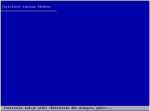
Potrwa to kilka minut po czym pojawi się: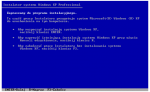
W tym miejscu wciskamy ENTER - aby rozpocząć instalację systemu
Instalator rozpocznie przeglądanie naszej konfiguracji sprzętu w poszukiwaniu dyków i pojawi się obraz z licencją
potwierdzamy wciskając F8
Aby zainstalować system musimy utworzyć przynajmniej jedną partycję. Instalator - jeśli nie mamy na dysku żadnej partycji - zaproponuje nam utworzenie partycji, w tym celu wciskamy przycisk C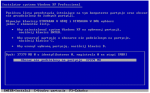
teraz przypiszemy wielkość partycji jaka nas interesuje (dobrze jest utworzyć dwie partycje 1 na system i reszta na dane) pamiętając, że 1024MB = 1GB.
Po wpisaniu interesującego nas rozmiaru wciskamy ENTER. Pokaże się nam: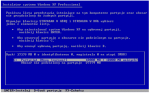
Za pomocą strzałek wskazujemy partycję na której chcemy zainstalowac system i wciskamy ENTER. Teraz instalator poprosi nas o sformatowanie partycji, za pomoca strzałek góra/dół wskazujemy "Formatuj partycję stosując format plików FAT lub NTFS (jest też opcja "szybkie", ale nie polecam),po zaznaczeniu wciskamy ENTER, a następnie instalator poinformuje nas, ze zostaną usunięte wszystkie informacje z danej partycji i aby kontynuowac foramtowanie naciśnij przycisk F
Instalator sformatuje partycję (może to potrwać - w zależności od wielkości partycji), po sformatowaniu rozpocznie się kopiowanie plików na dysk:
Po tym zabiegu nastąpi restart komputera:
... i po ponownym uruchomieniu rozpocznie się instalacja systemu.
Po chwili instalator poprosi nas o wybranie języka:
Następnie instalator poprosi nas o podanie nazwiska lub innej swojej nazwy:
pole organizacja może pozostać puste.
Teraz wpisujemy serial z naklejki dołączonej do Windowsa, którą należy nakleić na obudowę:
Teraz przydzielasz komputerowi nazwę i klikasz Dalej
Po drodze pojawią się jeszcze zapytanie o ustawienia daty i godziny (tutaj zostawiamy ustawienia domyślne):
Ustawienia sieciowe (pozostawiamy domyślnie):
Grupa robocza lub domena komputera (pozostawiamy domyślnie):
Instalator zakończy instalcję urządzeń i ich rejestrację poczym się ponownie uruchomi. Po ponownym uruchomieniu pojawi się:
Klikamy Dalej, pojawi się:
Zaznacz jaka na obrazku i kliknij Dalej. Ukaże się zapytanie o sposób łączenia się komputera z internetem:
Tu wciskamy Pomiń - konfiguracja połączenia może być dokonana z poziomu Windowsa. Należy jeszcze wpisać nazwę użytkownika. Na tym etapie kończy się instalacja, zostaniemy zalogowani do systemu
Offline


